Achtergrondgeluid uit audio verwijderen: krachtige hulpmiddelen om te gebruiken
Een gemeenschappelijk onderdeel van het leven van filmmakers, bloggers en makers van inhoud is het doen van verwijder achtergrondgeluid uit audio. Het is het soort bewerking dat altijd aanwezig is elke keer dat ze hun uitvoerinhoud bewerken. Of het nu een podcast, een foodblog of welke inhoud dan ook is waarin ze hun voice-over combineren, vooral als ze zijn opgenomen met een functie zonder ruisonderdrukking, ze zullen geen ruisonderdrukkingstool missen.
Stel dat u een van die mensen bent met dezelfde reden, of misschien wel met verschillende redenen, maar met hetzelfde doel. Als dat het geval is, moet u de onderstaande instructierichtlijnen lezen. De richtlijnen bestaan uit goede manieren om efficiënte online en offline programma's te gebruiken om achtergrondgeluid uit audio te verwijderen.
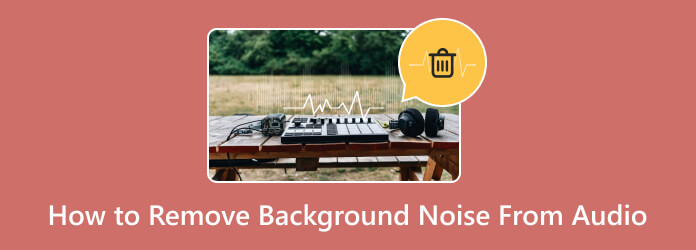
Voor uw audio- en zelfs video-achtergrondruisverwijderingstaken is Video Converter Ultimate de beste vertrouweling. Het is een compleet programma voor het converteren en bewerken van video en audio waarop u kunt vertrouwen, omdat het bijna alles heeft wat u nodig heeft. Deze tool voor het verwijderen van achtergrondgeluiden heeft veel krachtige functionaliteiten en functies, waaronder de tool Noise Remover. Het is het perfecte hulpmiddel waarmee u achtergrondgeluiden uit uw video en audio kunt verwijderen, zoals verkeershoorns, wind, watergolven, dierengeluiden, elektrische ruis en andere geluidsstoringen die u kunnen irriteren.
Een andere reden om ervoor te kiezen is dat het vrijwel alle audioformaten voor in- en uitgangen ondersteunt. Dit betekent dat u zich geen zorgen hoeft te maken over het type audio dat u naar het programma uploadt. Bovendien is het niet alleen voor professioneel gebruik, omdat het een gemakkelijk te begrijpen interface heeft en achtergrondgeluiden uit audio met slechts een paar klikken kunnen worden verwijderd. Vervolgens produceert u een kristalhelder audiobestand zonder achtergrondgeluiden.
Belangrijkste kenmerken
Nadat u dit programma voor ruisonderdrukking hebt gedownload, installeert en start u het op uw computer. Bereid uw audiobestand voor.
Zodra u dit programma opent, brengt u de cursor naar het Toolbox-menu en klikt u op de Ruisverwijderaar functie. Let op deze tip; U kunt de functie in de zoekbalk doorzoeken om deze sneller te vinden.
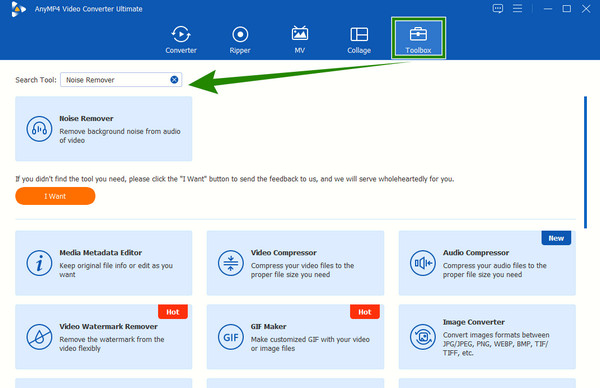
Klik in het venster waar u om wordt gevraagd op de Plus om het audiobestand toe te voegen dat u wilt bewerken vanaf uw lokale schijf. En wanneer de audio is toegevoegd, klikt u om het vakje aan te vinken Schakel audioruisreductie in onder de Audio bestand om het achtergrondgeluid te verwijderen.
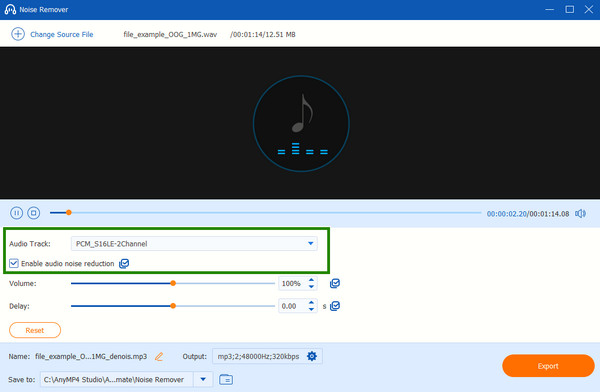
Daarna hebt u de mogelijkheid om een voorbeeld van uw pre-uitvoer te bekijken om het resultaat te horen. Sla vervolgens het bewerkte bestand op naar de door u gekozen bestandsbestemming door op de knop te klikken Exporteren knop.
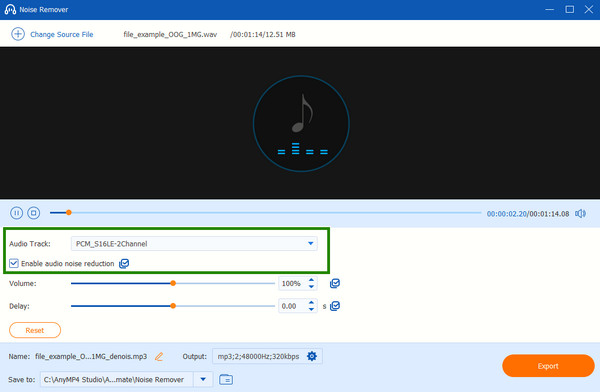
Pluspunten:
Nadelen:
Audacity is krachtige software om gratis achtergrondgeluiden uit audio te verwijderen. Het is een populair open-source audiobewerkingsprogramma dat je offline kunt gebruiken op Windows-, Mac- en Linux-computers. Het is speciale software voor het opnemen, bewerken en manipuleren van audiobestanden. En gelukkig kan het achtergrondgeluiden uit audiobestanden elimineren, samen met de andere tools die je kunt gebruiken om de kwaliteit ervan te verbeteren, zoals het Noise Profile-effect. Het genoemde effect is intelligent genoeg om de delen van de media te detecteren die eruit moeten worden gefilterd. Aan de andere kant zijn hier de stappen die u moet volgen om deze taak met Audacity te bereiken. Als je ook videoruis wilt verwijderen met Audacity, raadpleeg dan het volgende artikel voor meer gedetailleerde stappen.
Begin met het opstarten van de software nadat u deze geduldig hebt geïnstalleerd. Upload vervolgens het audiobestand dat u wilt bewerken. Als u klaar bent, markeert u het deel van de audio dat de ruis bevat.
Druk vervolgens op de Effect tabbladmenu en kies de Ruisonderdrukking keuze. Wanneer u dit doet, wordt er een pop-upvenster weergegeven. Vanaf daar klikt u op de Geluidsprofiel verkrijgen knop.
Om de ruis uit de audio te verwijderen, navigeert u naar de Ruisonderdrukking (dB), Gevoeligheid, En Frequentievereffening (banden) parameters en klik vervolgens op de OK knop.
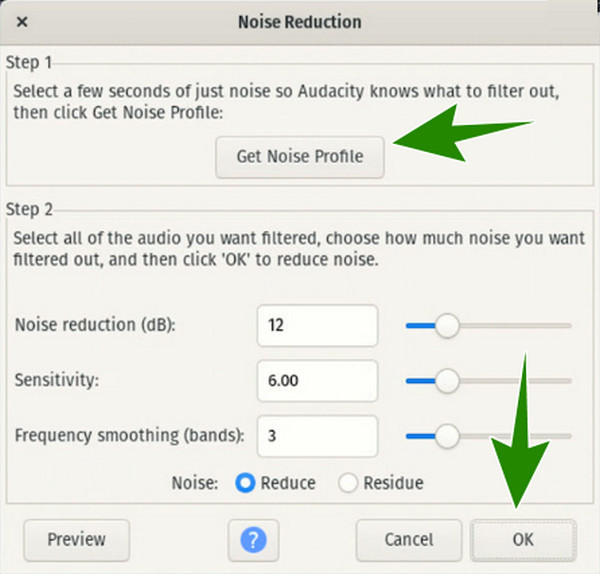
Pluspunten:
Nadelen:
Verder lezen:
Handleidingen voor het gebruik van Audacity om achtergrondgeluiden in audio te verwijderen
LALAL.AI is een door AI aangedreven online tool die dat kan verwijder de achtergrondgeluiden uit uw video en audiobestanden in slechts enkele seconden. Dus als je gratis online ruis uit audio wilt verwijderen, dan is LALAL.AI een goede keuze. Als een van de toonaangevende platforms biedt LALAL.AI een krachtig stemextractie-algoritme dat ruis uit audio verwijdert en uitstekend verbetert. Verrassend genoeg ondersteunt deze online reductietool het uploaden van batches. U kunt batch-import echter alleen gebruiken als u gebruik maakt van de betaalde versie. Ondertussen volgen hier de praktische stappen voor het gebruik van deze tool om de achtergrondgeluiden van audiobestanden te verwijderen.
Ga naar uw browser en bezoek de hoofdwebsite van LALAL.AI. Zodra u op de startpagina bent, klikt u op de Selecteer bestand knop. Hiermee kunt u het audiobestand uploaden waarvan u de ruis wilt verwijderen.
Maar voordat u het bestand uploadt, kunt u onder de genoemde knop een verwerkingsniveau kiezen. Kies uit Mild, Normaal, of Agressief opties.
U wordt naar een nieuwe pagina gebracht zodra het bestand is geüpload en in de wachtrij staat. Van daaruit scrollt u naar beneden totdat u de opgeschoonde uitvoer met het originele bestand bereikt. Druk vervolgens op de Opgeschoonde opname downloaden om het naar uw lokale map te exporteren.
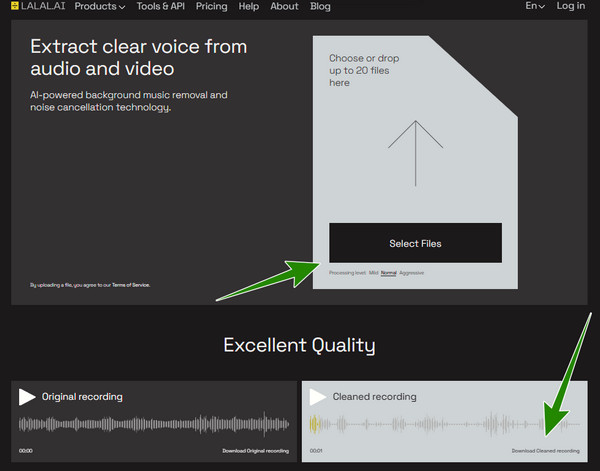
Pluspunten:
Nadelen:
Kapwing is een andere online media-editor die bij veel redacteuren in de volksmond bekend is. Het wordt geleverd met talloze functies die u veel opties op uw bord bieden, en de ruisverwijderaar is daar een van. Kapwing reinigt op unieke wijze de audio door het zoemende geluid te elimineren, de stem te isoleren en andere omgevingsgeluiden te verminderen. En net als de anderen maakt hij ook gebruik van slimme technologie zoals audio-intelligentie die je kunt gebruiken voor het maken van podcasts en livestreams. Bovendien ondersteunt deze webgebaseerde software voor audioruisreductie de synchronisatie van mobiele apparaten en andere apparaten.
Bezoek de webpagina van Kapwing en klik op de Upload video of audio om toegang te krijgen tot de hoofdbewerkingspagina. Eenmaal geopend, drukt u op de Voeg media toe knop en klik vervolgens op de Uploaden om het benodigde bestand binnen te halen.
Sleep het geüploade bestand op de tijdlijn om de bewerkingstools te activeren. Als u klaar bent, klikt u op de Schone audio en wacht tot het proces is voltooid.
Klik daarna op de Exportproject om de opgeschoonde audio te downloaden.
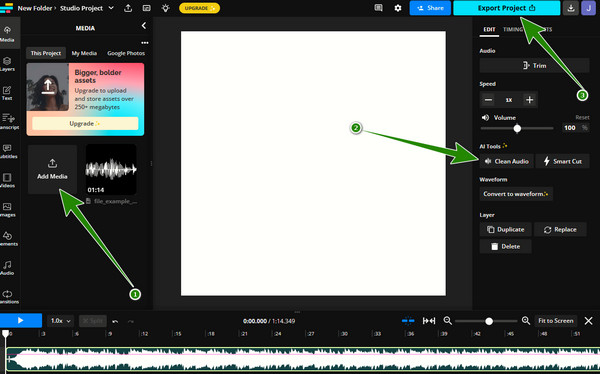
Pluspunten:
Nadelen:
Welke mobiele app kan achtergrondgeluid uit audio verwijderen?
Je kunt het achtergrondgeluid verwijderen met de apps Krisp en Denoise.
Wat annuleert achtergrondgeluiden?
Een geluids- en ruisonderdrukkende microfoon is het enige proces dat de ruis voor en tijdens de opname kan onderdrukken.
Wat is de gratis AI-tool om achtergrondgeluid te verwijderen?
ALALAL.AI is een online AI-tool waarmee u gratis de ruis van bestanden kunt verwijderen.
Is Audacity gratis te gebruiken?
Ja, Audacity is gratis software om te gebruiken.
Hoe scheid ik achtergrondgeluid en stem?
Je hebt een krachtig hulpmiddel nodig dat een functie biedt om het geluid en de stem te scheiden, zoals Kapwing.
Daar heb je het, de 4 fantastische tools om achtergrondgeluid uit audio te verwijderen. Je hebt nu meerdere keuzes voor deze taak. Wij verzekeren u dat zij aan uw verwachtingen voor een uitstekende procedure kunnen voldoen. Maar als u uw keuze wilt baseren op onze beste aanbeveling, raden wij u ten zeerste aan Videoconverter Ultieme vanwege de veiligheid, flexibiliteit en uitmuntendheid in ruisverwijdering.
Meer lezen
Achtergrondgeluid professioneel uit video verwijderen
Wil je als een professional achtergrondgeluid uit een video verwijderen? Bekijk hier de effectieve manieren van de populaire professionele videobewerkingstools van vandaag.
Adobe Audition gebruiken om achtergrondgeluiden te verwijderen [Volledige gids]
Kom en laten we je audiobestanden opschonen met de Adobe Audition-tool voor ruisonderdrukking. Ontdek hoe dit programma ongewenst geluid uit uw audio elimineert.
Video bijsnijden in Kapwing Resizer met volledige instructiegids
Snijd video's bij in Kapwing Resizer in vier eenvoudige stappen, samen met de beste alternatieve oplossing waarmee je video's perfect kunt bijsnijden door dit bericht te lezen.
Hoe u de achtergrondruisonderdrukking op Premiere Pro gebruikt
In dit artikel wordt beschreven hoe u inhoud kunt gebruiken over het gebruik van de ruisonderdrukking van Premiere Pro. Het leert je de geavanceerde methode toe te passen met het beste alternatieve hulpmiddel.